T+数据库配置提示创建系统库失败该如何处理?
【问题现象】:
数据库配置提示创建系统库失败。
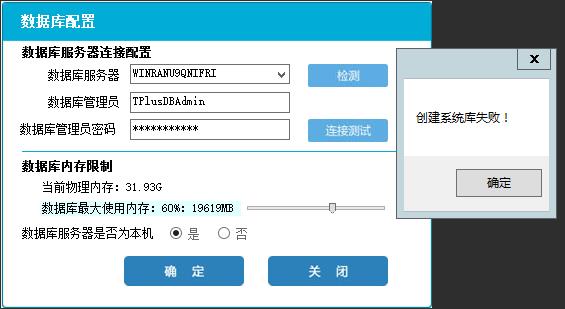
【问题分析】:
1.软件中装了多个数据库,将除需要连接的数据库的其它数据库服务都停止掉,否则做数据库配置可能会失败。(假如我们要连接的数据库是SQL2016的,把其它两个数据库服务停掉再做数据库配置。)
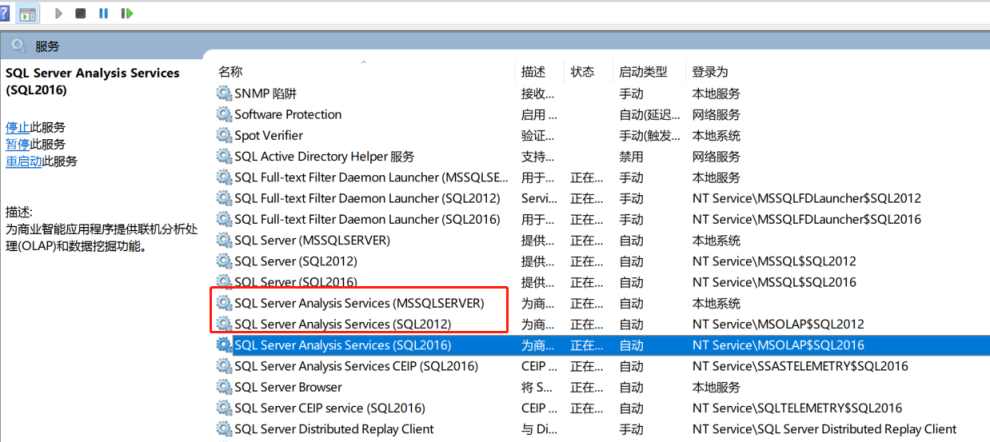
2.对应软件安装路径下有例如
UFTSystemDec.mdf UFTSystemDec.ldf的文件没有删除。
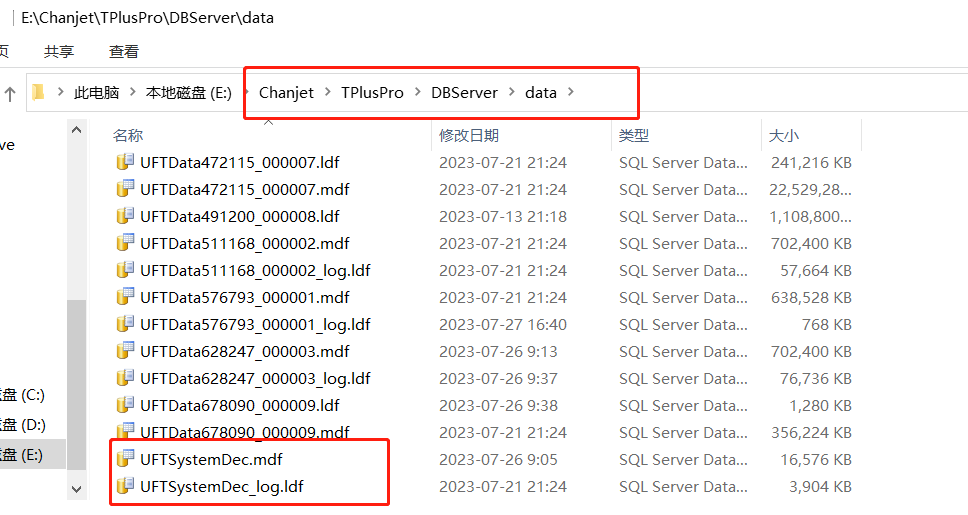
3.在软件安装路径\Chanjet\TPlusPro\DBServer\data\UFTSystem文件夹下缺少了UFTSystem文件。
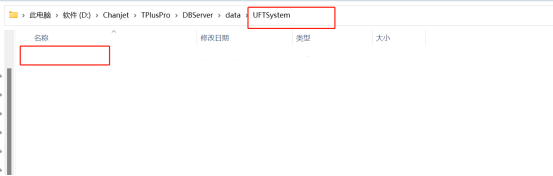
4.软件安装路径下的Chanjet\TPlusPro\Appserver\config文件夹打开,找到DataBaseConfig用记事本打开,里面的计算机名称、数据库密码错误了,也会导致创建系统库失败。

【解决方案】:
1.点击安装T+软件的服务器桌面【开始】-【所有程序】-【SQL server management studio】,进入数据库,在左侧列表中找到T+的系统库【uftsystem】,右击【任务】-【分离】,即可将系统库分离;
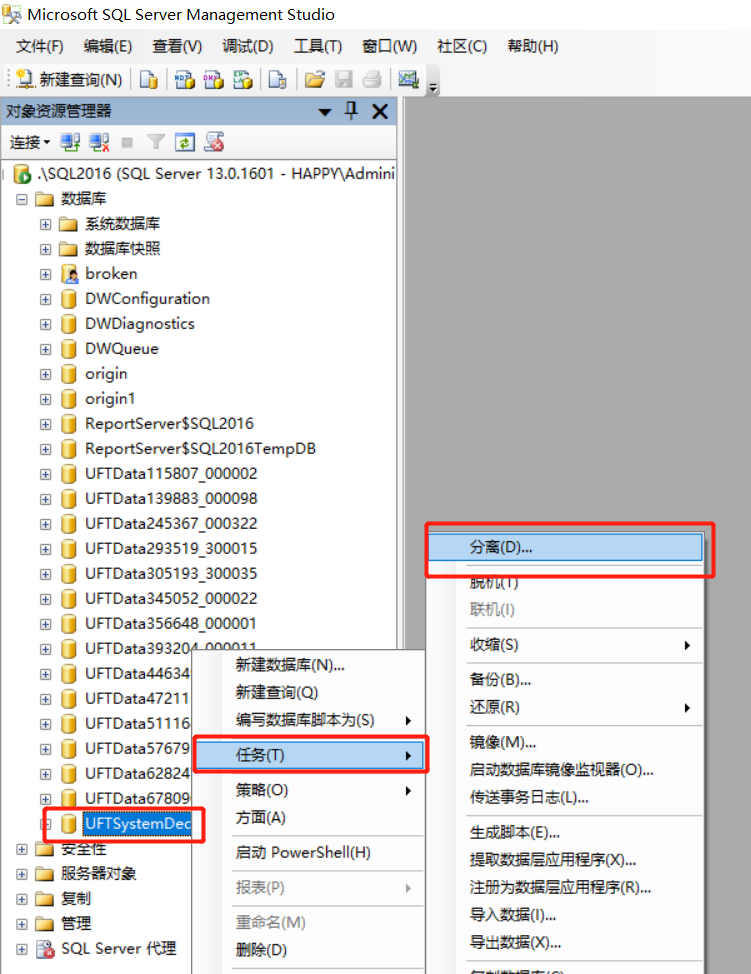
2.重新配置生成系统库,点击【开始】-【所有程序】-【畅捷通T+】-【T+数据库配置】,重新配置数据库生成系统库。
3.去安装路径X:\Chanjet\TPlusPro\DBServer\data\UFTSystem下看下是否有UFTSystem文件,如果没有需要从同版本环境复制到该路径下,再去做数据库配置。
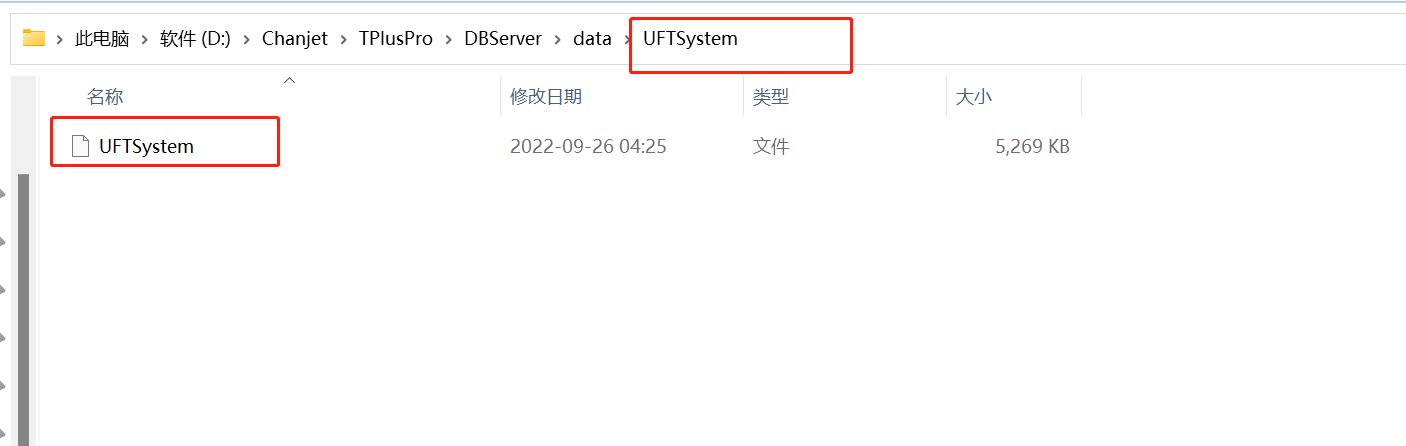
4.HAPPY字段对应的是计算机名字,MQ==对应的是数据库密码。
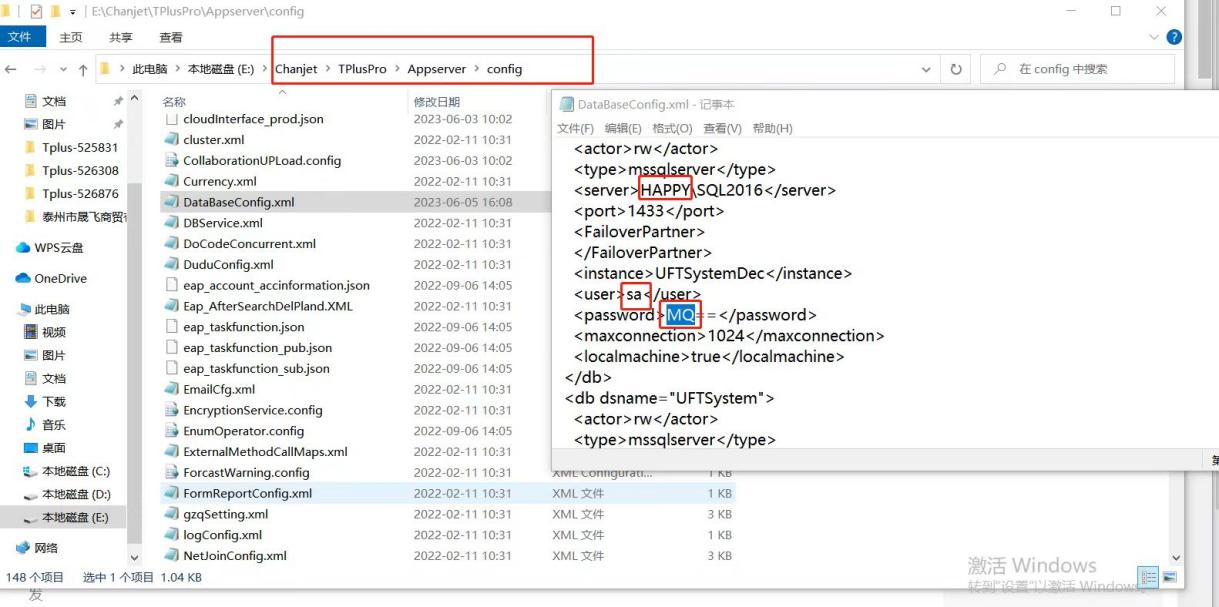
上方图中HAPPY字段对应的是计算机名字,检查看下是不是和自己电脑的计算机名称能对上,若对不上,需要修改成一致的;
MQ==对应的是数据库密码,解密出来发现和自己设置的密码不对要进行修改。
可以通过此网址https://www.bejson.com/enc/base64/将数字进行加密或解密。
具体操作请看下方图片,通过此办法来判断自己的数据库密码是否是正确的,若错误则需要修改,再重新去做数据库配置。


作者:徐倩 | 时间:2023年12月25日 19:44
 对我有用
对我有用
 没有帮助
没有帮助


